Nhiều người thường có thói quen đồng bộ danh bạ facebook trên android để các thông tin trở nên tối ưu và gọn gàng hơn. Đồng thời, khi đồng bộ danh bạ facebook thì khi bị mất danh bạ hay điện thoại bạn có thể lên đấy và tìm kiếm lại thông tin.
Contents
Cách đồng bộ danh bạ facebook trên android
Bước 1: Bạn truy cập vào Settings -> Quản lý ứng dụng -> ứng dụng Facebook
Có nhiều loại máy thì bạn có thể lựa chọn vào Quản lý và Đồng bộ -> chọn vào facebook.
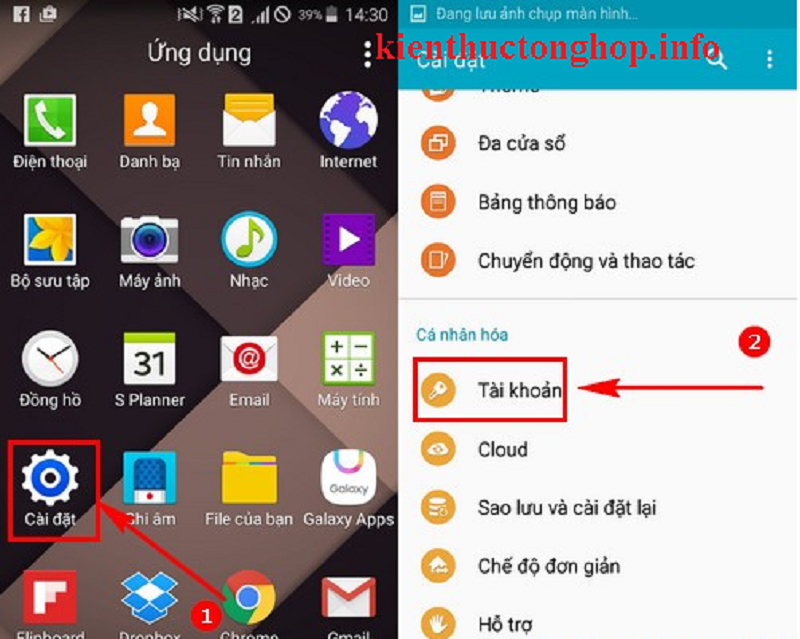
Đồng bộ danh bạ facebook trên android bằng những thao tác đơn giản
Bước 2: Ấn vào ứng dụng Facebook -> Quyền của ứng dụng. Ở đây sẽ có nhiều quyền để bạn lựa chọn, bạn ấn vào phần Danh bạ. Lúc này danh bạ của bạn đã được quyền truy cập vào facebook và các thông tin được đồng bộ.
Thông tin này sẽ được đồng bộ như thế nào ?
Khi bạn sử dụng facebook, trong phần giới thiệu bạn bè để kết bạn hay những người bạn quen biết hiện lên bảng tin. Lúc này bạn sẽ tìm kiếm và dễ dàng nhận thấy được những người bạn dùng facebook của mình. Facebook hiện nay không cho phép tìm kiếm người dùng bằng số điện thoại. Nhưng một khi đồng bộ thì danh sách gợi ý vẫn sẽ hiện khi bạn “ Quét” những người ở gần có thể tìm được họ.
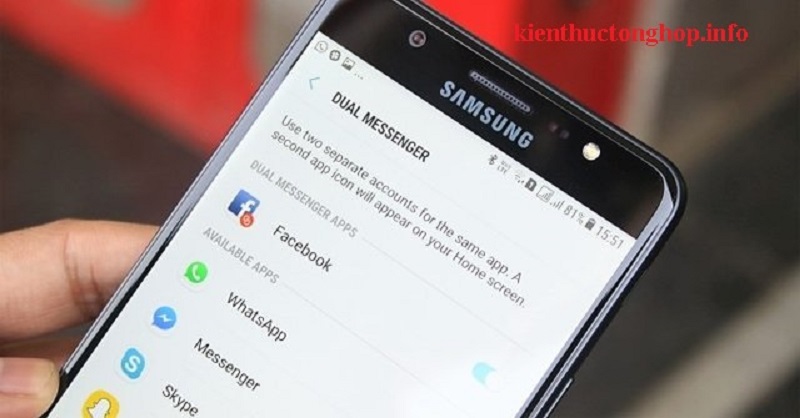
Đồng bộ danh bạ facebook cho phép bạn tìm kiếm bạn bè nhanh hơn
Trên phần tin nhắn facebook của bạn cũng được đồng bộ về tin nhắn. Khi người ta nhắn với bạn trên điện thoại bạn hoàn toàn có thể nhận được ngay trên phần tin nhắn facebook của mình. Thậm chí là bạn có thể trả lời được trê đấy chứ không phải vào lại phần tin nhắn điện thoại.
Tuy tiện ích công nghệ là thế nhưng nhiều người cảm thấy không muốn đồng bộ danh bạ facebook nên họ muốn tắt đồng bộ danh bạ facebook trên android. Và điều này cũng sẽ thực hiện với các bước đơn giản:
Settings -> Quản lý ứng dụng -> Facebook -> Quyền của ứng dụng -> Danh bạ -> Tắt danh bạ.
Làm thế nào để quản lý việc này
Bước 1: Bạn nhấp vào phần thanh công cụ của Facebook ( 3 dấu gạch ngang) sau đó cuộn xuống để tìm Cài đặt và Quyền riêng tư -> Cài đặt hoặc vào Thiết lập ứng dụng.
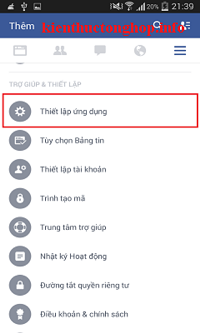
Quản lý đồng bộ danh bạ ngay trên chức năng của facebook
Bước 2: Nhấp vào phần File phương tiện và danh bạ -> Liên tục tải danh bạ lên
Như vậy bạn đã có thể đồng bộ được danh bạ facebook với Android và ngược lại
Cách để đồng bộ và tắt danh bạ facebook messenger trên android
Bước 1: Trên điện thoại, bạn vào messenger của mình và nhấp vào phần tiểu sử của bản thân. ( Tiểu sử là phần ô tròn có hình avatar facebook của các bạn – dành cho bạn nào chưa biết ).
Bước 2: Bạn nên xóa tất cả những dữ liệu mà mình từng sao lưu trước đó ( Vào setting để xóa giữ liệu ). Sau đó chọn Mọi người -> Đồng bộ danh bạ -> Tắt.
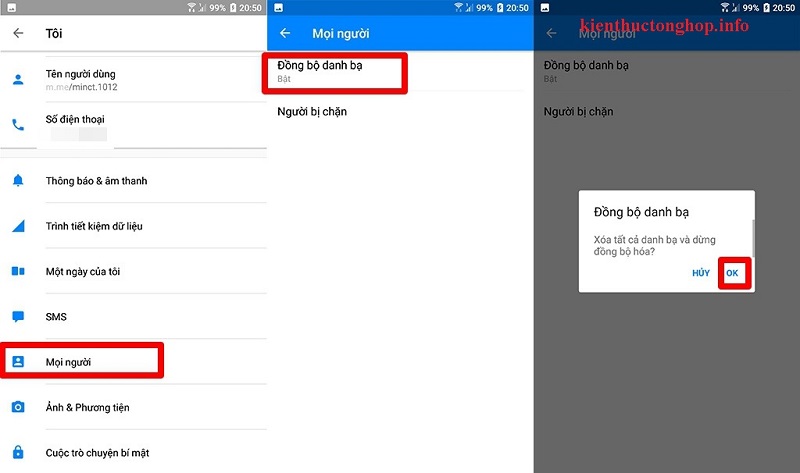
Tắt đồng bộ messenger tránh những rắc rối khi sử dụng
Để tránh trường hợp đồng bộ danh bạ facebook messenger gây nhiều bất cập trong sử dụng. Khi tải ứng dụng này, trong quá trình cài đặt bạn có thể từ chối quyền truy cập vào danh bạ, khi hỏi ý kiến bạn có thể truy cập vào “ Không phải lúc này”.
Nhiều người thắc mắc việc đồng bộ danh bạ facebook trên android có ảnh hưởng gì đến quyền riêng tư hay không ? Thật ra điều này không hề ảnh hưởng mà còn giúp bạn quản lý điện thoại của mình một cách nhanh chóng và gọn gàng hơn, giúp máy bớt nặng các giữ liệu đi. Nếu bạn sợ facebook là một trang giải trí cộng đồng thì có thể lựa chọn là không đồng bộ để tránh bị làm phiền những lúc không sử dụng nick facebook đó nữa.
Để biết thêm chi tiết về cách thức đồng bộ danh bạ facebook trên android bạn có thể đọc thêm nhiều thông tin khác để tránh việc thực hiện gây ra những sai sót không đáng có.
Xem thêm: Làm thế nào để xóa lịch sử tìm kiếm trên điện thoại samsung trong tất cả ứng dụng
